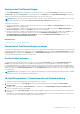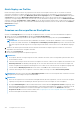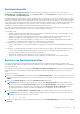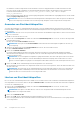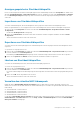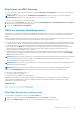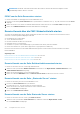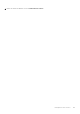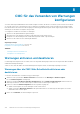Users Guide
ANMERKUNG: Das iDRAC-Startverfahren kann mittels der IP-Adresse oder des DNS-Namens konfiguriert werden.
Standardmäßig wird die IP-Adresse verwendet.
iDRAC von der Seite Serverstatus starten
So starten Sie die iDRAC-Verwaltungskonsole für einen individuellen Server:
1. Erweitern Sie den Eintrag Server-Übersicht in der Systemstruktur. Es werden alle Server (1 - 16) in der erweiterten Liste der Server
angezeigt.
2. Klicken Sie auf den Server, für den Sie die iDRAC-Webschnittstelle starten möchten. Die Seite Server-Status wird angezeigt.
3. Klicken Sie auf iDRAC-GUI starten. Die iDRAC-Webschnittstelle wird angezeigt.
Remote-Konsole über die CMC-Webschnittstelle starten
Sie können eine Keyboard-Video-Mouse (KVM)-Sitzung direkt auf dem Server starten. Die Remote-Konsolen-Funktion wird nur
unterstützt, wenn alle folgenden Bedingungen erfüllt sind:
● Der Gehäusestrom ist eingeschaltet.
● Server, die iDRAC unterstützen.
● Die LAN-Schnittstelle auf dem Server ist aktiviert.
● Die iDRAC-Version ist 2.20 oder höher.
● Auf dem Host-System ist JRE 6 Aktualisierung 16 (Java Runtime Environment) oder höher installiert.
● Der Browser auf dem Host-System lässt Popup-Fenster zu (Popup-Blocker ist deaktiviert).
Die Remote-Konsole kann auch von der iDRAC-WEbschnittstelle gestartet werden. Weitere Informationen finden Sie im iDRAC-
Benutzerhandbuch.
Zugehörige Tasks
Remote-Konsole von der Seite Gehäusefunktionszustand starten auf Seite 128
Remote-Konsole von der Seite „Status der Server“ starten auf Seite 128
Remote-Konsole von der Seite Status der Server starten auf Seite 128
Remote-Konsole von der Seite Gehäusefunktionszustand starten
So starten Sie eine Remote-Konsole von der CMC-Webschnittstelle:
1. Wählen Sie in der Systemstruktur Gehäuse-Übersicht aus und klicken Sie auf Eigenschaften > Funktionszustand. Die Seite
Gehäusefunktionszustand wird angezeigt.
2. Klicken Sie auf den angegebenen Server in der Gehäuse-Grafik.
3. Klicken Sie im Abschnitt Quicklinks auf den Link Remote-Konsole starten, um die Remote-Konsole zu starten.
Remote-Konsole von der Seite „Status der Server“ starten
So starten Sie eine Remote-Konsole für einen individuellen Server:
1. Erweitern Sie Server-Übersicht in der Systemstruktur.
Es werden alle Server (1 - 16) in der erweiterten Serverliste angezeigt.
2. Klicken Sie auf den Server, für den Sie die Remote-Konsole starten möchten.
Die Seite Serverstatus wird angezeigt.
3. Klicken Sie auf Remote-Konsole starten.
Remote-Konsole von der Seite Status der Server starten
So starten Sie eine Remote-Konsole von der Seite Status der Server:
1. Wählen Sie in der Systemstruktur Server-Übersicht aus, und klicken Sie dann auf Eigenschaften > Status.
Die Seite Serverstatus wird angezeigt.
128
Konfigurieren eines Servers